Unul dintre cele mai enervante lucruri când joci Rust este că microfonul încetează să funcționeze brusc și nu poți vorbi cu colegii tăi de echipă. În ultimul timp au existat numeroase reclamații cu privire la această problemă, așa că am colectat 5 remedieri simple și utile. Încercați-i să vă redea viața chatul vocal!
Remedii de încercat:
Nu trebuie să le încercați pe toate. Pur și simplu lucrați de sus în jos până îl găsiți pe cel care face truc.
- Permiteți accesul la microfonul dvs.
- Verificați setările de sunet
- Configurați setările microfonului din joc
- Actualizați driverul audio
- Verificați integritatea fișierelor jocului
Înainte de a încerca soluțiile mai complicate, asigurați-vă că microfonul este nu este deteriorat fizic , Portul USB utilizat este intact , și conexiunea este strânsă și sigură .
Fix 1 - Permiteți accesul la microfon
Acest tip de problemă audio în joc va apărea dacă Rust este restricționat să vă acceseze microfonul. Pentru a permite permisiunea pentru Rust, puteți urma pașii de aici:
1) Pe tastatură, apăsați tasta Tasta siglă Windows și Eu în același timp pentru a deschide meniul de setări Windows.
2) Selectați Confidențialitate .

3) Selectați Microfon pe panoul din stânga. Apoi, faceți clic pe Schimbare și asigurați-vă Acces la microfon pentru acest dispozitiv este transformat pe .

4) Derulați în jos și porniți Permiteți aplicațiilor să vă acceseze microfonul .

5) Derulați până la Permiteți aplicațiilor desktop să vă acceseze microfonul și porniți butonul de mai jos.
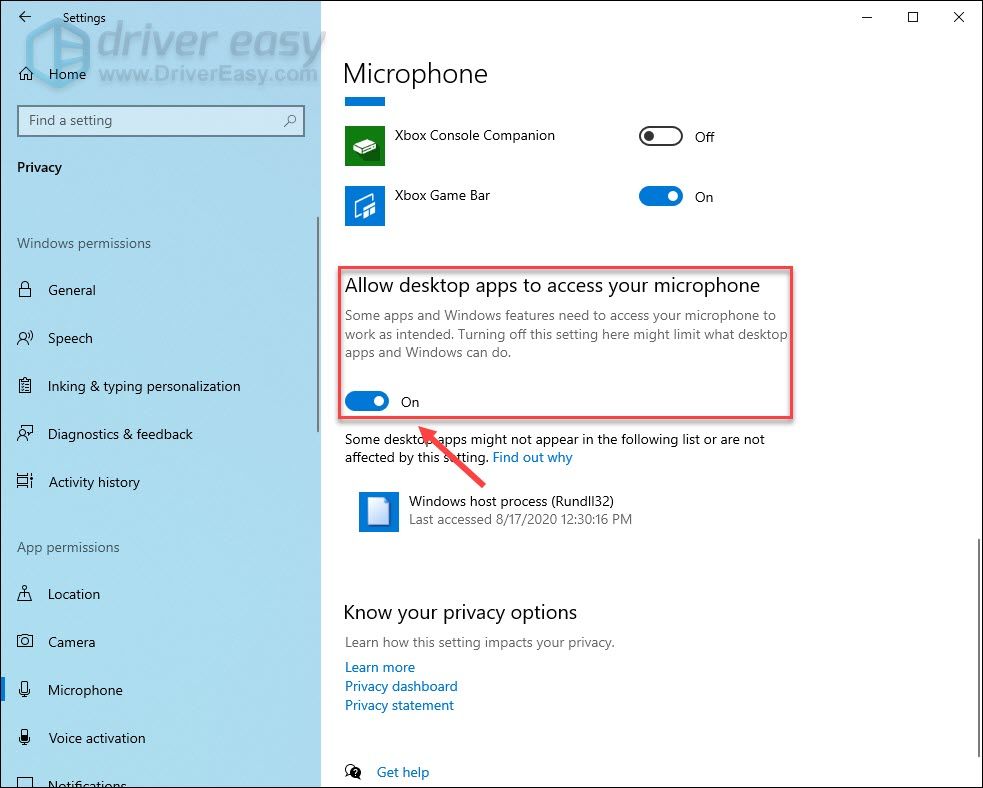
Reporniți jocul și testați din nou microfonul. Dacă problema persistă, treceți la a doua soluție.
Fix 2 - Verificați setările de sunet
În majoritatea cazurilor, microfonul căștii dvs. va fi setat ca dispozitiv de intrare implicit după conectare. Cu toate acestea, dacă setările de sunet sunt cumva deranjate, microfonul va funcționa defectuos și trebuie să modificați setările manual.
1) În colțul din dreapta jos al ecranului computerului, faceți clic dreapta pe pictograma difuzorului și faceți clic pe Sunete .
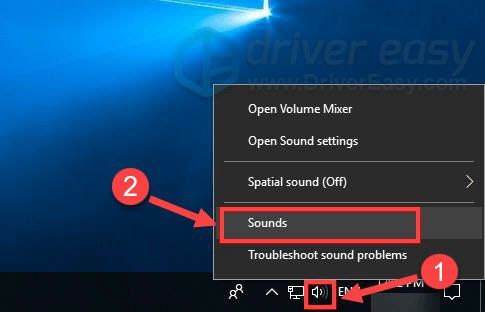
2) Navigați la Înregistrare filă. Apoi, faceți clic dreapta pe microfonul pe care nu îl utilizați și faceți clic Dezactivează unul câte unul.
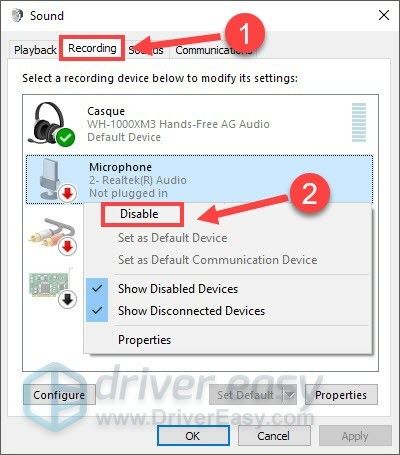
3) Selectați microfonul pe care îl utilizați și faceți clic Setați implicit .
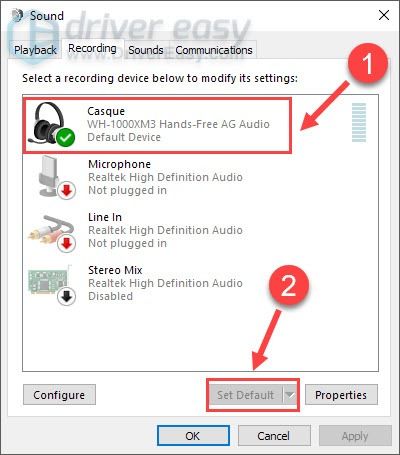
4) Faceți clic pe microfonul dvs. și faceți clic pe Proprietăți .
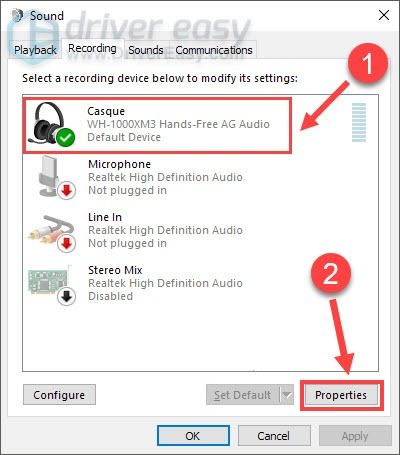
5) Du-te la Nivele filă, asigurați-vă nu este dezactivat și trageți glisorul de volum al microfonului la max.
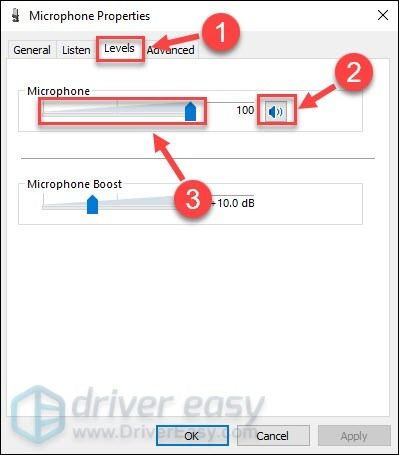
6) Clic Bine pentru a aplica modificările.
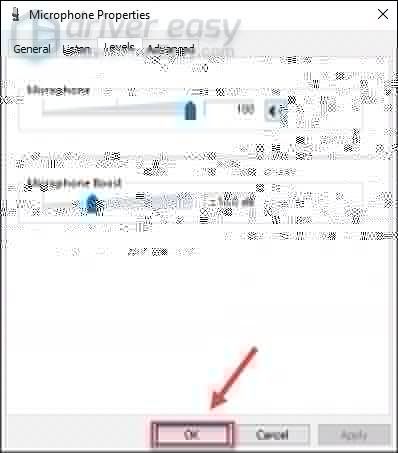
Acum verificați dacă puteți utiliza microfonul în Rust sau nu. Dacă nu, încercați următoarea metodă.
Fix 3 - Configurați setările microfonului din joc
Pentru ca microfonul să funcționeze corect, trebuie să îl setați ca dispozitiv implicit nu numai pe computer, ci și în Rust. Iată cum să configurați în mod corespunzător setările de sunet din joc:
1) În timpul jocului, apăsați tasta Schimb cheie și Tab pe tastatură în același timp pentru a deschide lista de prieteni Steam. Apoi, faceți clic pe pictograma roată dințată în colțul din dreapta sus.

2) Selectează Voce din panoul din stânga și setați microfonul pe care îl utilizați de fapt ca dispozitiv de intrare vocală.
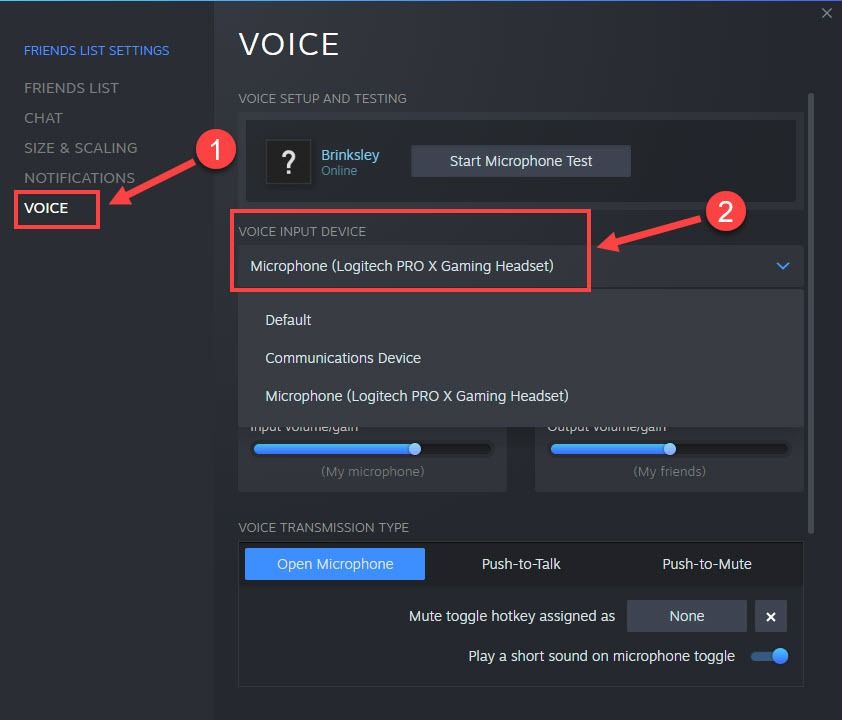
Deci, configurarea este corectă acum. În cazul în care microfonul refuză să funcționeze, problema ar putea fi legată de driver și puteți încerca următoarea metodă de mai jos.
Remediere 4 - Actualizați driverul audio
Problema microfonului Rust care nu funcționează poate indica faptul că driverul dvs. audio este defect sau depășit. Pentru a face microfonul căștilor să funcționeze în stare de vârf, ar trebui să mențineți actualizat driverul audio în orice moment.
Puteți căuta cel mai recent driver audio de pe site-ul producătorilor de dispozitive. Dar dacă nu aveți timp, răbdare sau abilități pentru a actualiza manual driverul, îl puteți face automat cu Șofer ușor . Driver Easy vă va recunoaște automat sistemul și va găsi driverul corect pentru setul cu cască și versiunea dvs. Windows și le va descărca și instala corect:
1) Descarca și instalați Driver Easy.
2) Rulați Driver Easy și faceți clic pe Scaneaza acum buton. Driver Easy vă va scana computerul și va detecta orice drivere cu probleme.
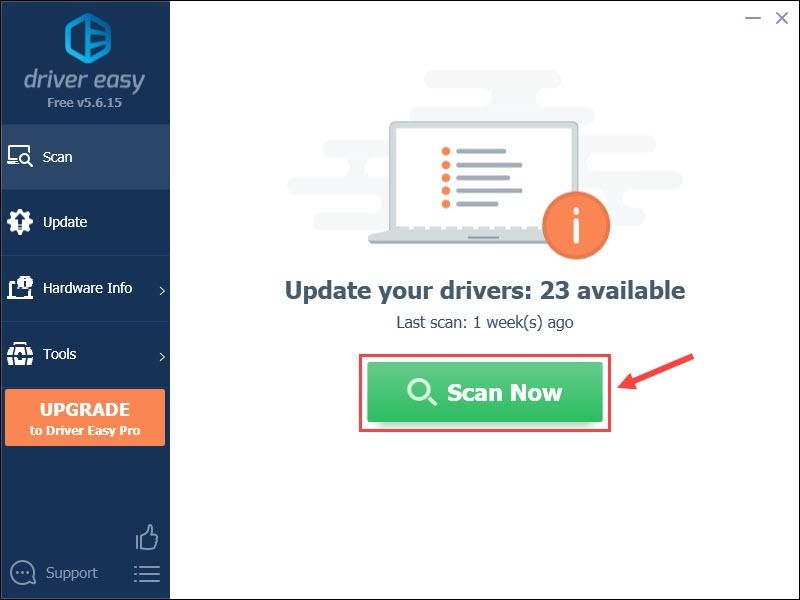
3) Apasă pe Actualizați butonul de lângă driverul audio marcat pentru a descărca automat versiunea corectă a acelui driver, apoi îl puteți instala manual (puteți face acest lucru cu versiunea GRATUITĂ).
Sau faceți clic Actualizați-le pe toate pentru a descărca și instala automat versiunea corectă a tuturor driverelor care lipsesc sau nu sunt actualizate în sistemul dvs. (Acest lucru necesită Versiunea Pro care vine cu suport complet și o garanție de 30 de zile pentru restituirea banilor. Vi se va solicita să faceți upgrade când faceți clic Actualizați-le pe toate .)
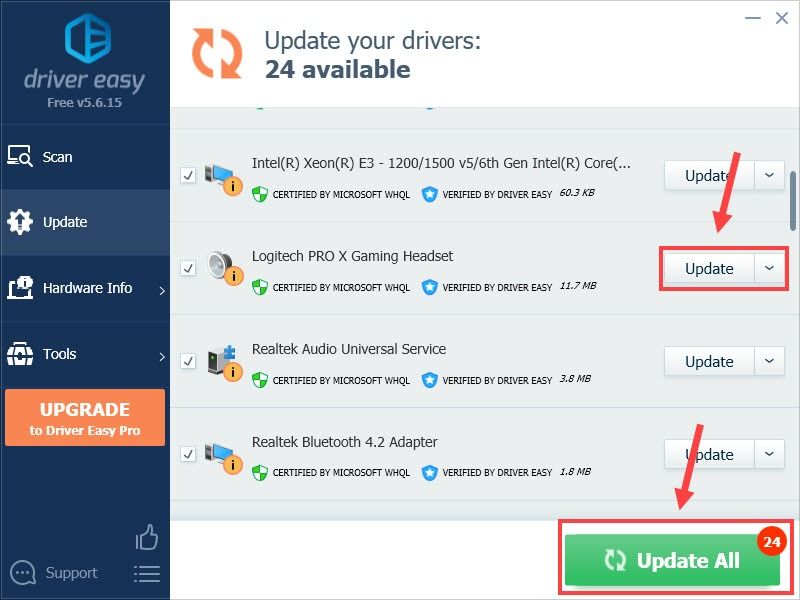 Versiunea Pro a Driver Easy vine cu suport tehnic complet.
Versiunea Pro a Driver Easy vine cu suport tehnic complet. Dacă aveți nevoie de asistență, vă rugăm să contactați Echipa de asistență a Driver Easy la support@letmeknow.ch .
Pentru o experiență de joc avansată, cu un sunet lin și o calitate vizuală sporită, ar trebui să actualizați regulat toate driverele de dispozitiv. Dacă acest lucru nu vă ajută cazul, există ultima soluție de încercat.
Fix 5 - Verificați integritatea fișierelor de joc
Fișierele de joc lipsă sau corupte pot cauza o varietate de probleme de joc, inclusiv microfonul Rust nu funcționează. Din fericire, puteți lăsa Steam să scaneze și să repare fișierele jocului în pași simpli.
1) Deschideți-vă clientul Steam și accesați Bibliotecă filă.
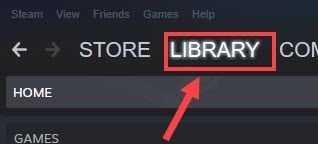
2) Click dreapta Rugini din lista de jocuri și faceți clic pe Proprietăți .
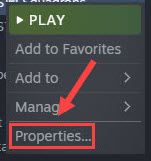
3) Navigați la Fisiere locale fila și faceți clic pe Verificați integritatea fișierelor de joc .
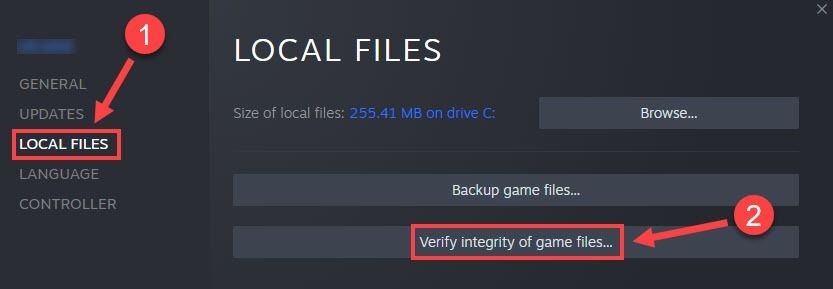
Așteptați câteva minute pentru finalizarea procesului și apoi reporniți Rust. Ar trebui să găsiți că chat-ul vocal din joc revine la starea normală.
Sperăm că una dintre soluțiile de mai sus rezolvă problema microfonului Rust care nu funcționează. Dacă aveți întrebări sau sugestii sau doriți să împărtășiți experiența dvs. de depanare, nu ezitați să lăsați un comentariu mai jos.





![[FIXAT] Eroare de pierdere a conexiunii Halo Infinite](https://letmeknow.ch/img/knowledge/21/halo-infinite-connection-lost-error.jpg)